Trik merekam layar HP android via komputer atau laptop- anda sebagai pengguna HP android yang senang dan hobby mengutak atik fitur aplikasi ataupun memainkan Game atau mengoprek software android anda, tentu saja ingin sekali rasanya membagikan semua aktifitas yang sedang anda lakukan di HP android anda ketika melakukan tutorial trik android atau bermain Game pada media sosial seperti Instagram atau bahkan Youtube yang bisa jadi menghasilkan uang untuk anda. mungkin saja anda seorang gamer sejati yang ingin sekali membagikan trik yang anda gunakan ketika bermain game di smartphone android dengan merekam aktifitas layar HP android yang anda gunakan.
Hanya saja tak banyak tahu bahwa cara merekam layar HP android atau aktifitas lainnya bisa direkam melalui komputer/laptop. Penasaran dengan cara yang satu ini bukan. Karena sebelumnya memang banyak aplikasi untuk merekam aktiftas layar smartphone anda namun tak ada yang tahu cara merekam layar HP android melalui laptop/komputer.
Jika anda penasaran, lanjutkan membaca karena pada postingan kali ini kita sudah siapkan semuanya, tutorial sederhana yang bisa anda gunakan untuk merekam aktifitas layar HP android lewat PC. Simak dan praktekan langkah-langkahnya dibawah ini:
- Pertama-tama adalah dengan mendowload aplikasi nbernama “MirrorGO android Recorder” untuk kemudian anda install di PC/laptop anda.

- Setelah instalasi berhasil dengan mulus, sekarang anda hubungkan smartphone dengan komputer yang anda gunakan dengan kabel USB, atau bisa juga dihubungkan via koneksi wifi Cuma lebih bagus via kabel USB aja.
- jika HP android belum terdeteksi di komputer. Sebelum terhubung dengan komputer, maka anda wajib mengaktifkan fitur Usb debugging pada Hp android anda, dengan cara masuk ke menu setting di HP android anda.
- jika HP anda sudah terdeteksi dengan oleh komputer, brarti aplikasi mirrorGO sudah siap dipakai.
- Nah jika anda sudah mulai ingin merekam aktifitas layar smartphone anda, maka coba klik Android Recorder.
- Jika sudah diklik tombol android recorder biasanya akan muncul pesan pop-up berisi “start recording”
- Nah jika pesan tadi sudah muncul, anda bisa mengklik tombol Stop jika ingin menghentikan proses perekaman di layar hp android anda. atau jika belum cukup ya biarkan saja. Jika anda mengklik stop maka akan muncul pesan pop up berisi file hasil rekaman tersebut disimpan.
- Jika anda ingin membuka file yang tersimpan tadi. Kurang lebih video rekamannya akan tampil seperti dibawah ini.
Gimana keren kan? Hanya dengan mengkoneksikan HP dan Laptop, anda sudah bisa membuat sebuah video tutorial ataupun trik game yang kamu mainkan di smartphone android. Yang bisa anda unggah ke instagram atau ke youtube jika anda seorang youtuber.
Demikianlah tips cara jitu merekam layar HP android melalui PC yang bisa anda praktekan langsung di laptop anda. semoga dengan tutorial sederhana ini kretifitas maupun wawasan anda semakin bertambah, selamat mencoba….terima kasih.
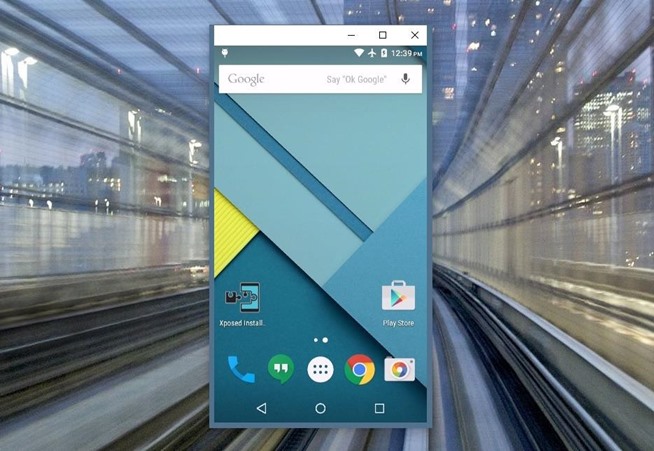











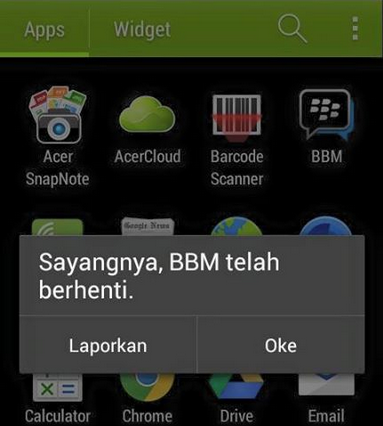
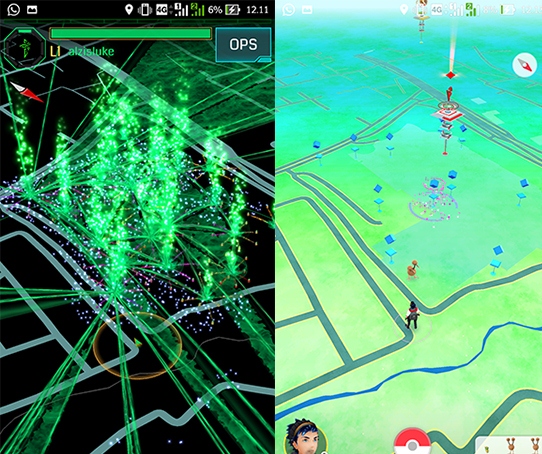






Leave a Reply